Iperius Backup is een freemium Windows-applicatie met een hostvan back-upfuncties waarmee u eenvoudig kopieën van uw bestanden op een veilige locatie kunt opslaan. Met de tool kunt u back-ups maken van lokale mappen, netwerkstations of zelfs de cloud naar elke gewenste doelmap. Hoewel veel functies zoals cloud-ondersteuning of back-upbestanden van Windows Image Drive alleen beschikbaar zijn in de betaalde variant, zou de in de gratis versie aangeboden functionaliteit voor veel gebruikers moeten volstaan. Hiermee kunt u in feite back-uptaken maken voor verschillende bestanden en mappen, die u meteen kunt uitvoeren. Bovendien kunt u back-upschema's maken om het wiel te laten draaien terwijl u niet bij uw pc bent.
Iperius Backup heeft een strakke gebruikersinterface die is ontworpenom alles georganiseerd en toch gemakkelijk toegankelijk te houden. Het tabblad Start en Herstel bovenaan hebben hun eigen knoppen in de werkbalk. Om te beginnen met het maken van uw eerste back-uptaak, klikt u op de knop ‘Toevoegen’ op het tabblad Start.

De wizardgebaseerde back-uptaakconfiguratie maakt het mogelijku om verschillende opties in een stapsgewijze procedure op te geven. U moet eerst de map of het bestand selecteren waarvan u een back-up wilt maken. U kunt op Map toevoegen of Bestand toevoegen aan de linkerkant klikken om het bronitem te selecteren.
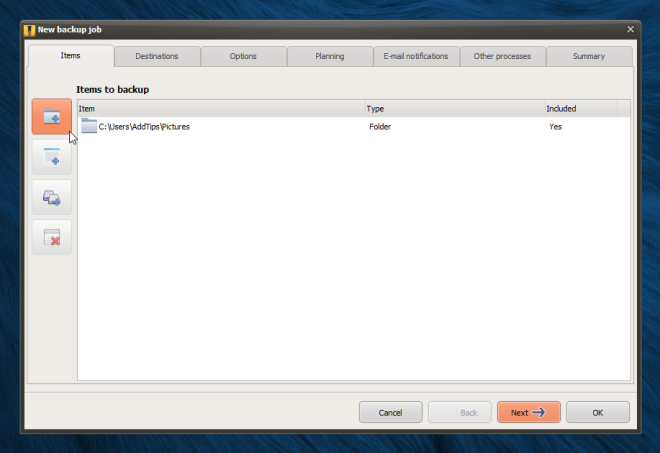
Na het selecteren van het bronbestand of de map, ukan enkele aanvullende parameters opgeven, zoals het uitsluiten van bepaalde submappen of bestandstypen van de back-up. Met de tool kunt u ook de gebruikersnaam en het wachtwoord opgeven als het bronitem van een netwerkstation zoals NAS-opslag wordt gehaald.
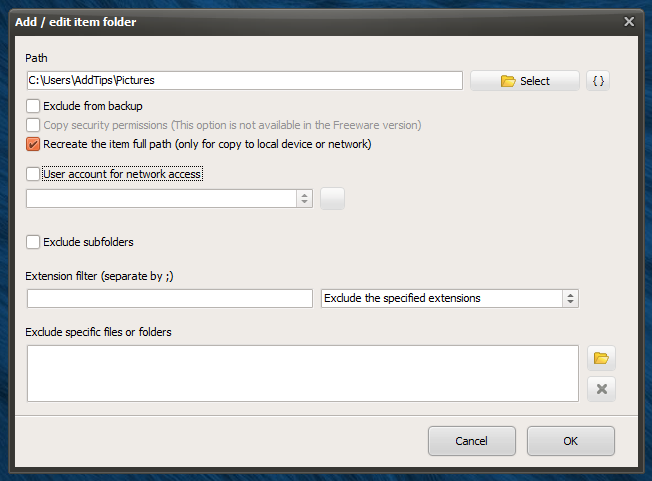
In de volgende stap moet u de doelmap opgeven. De gratis versie van Iperius Backup kan alleen back-ups maken in een lokale map op uw computer of een lokaal netwerkstation.
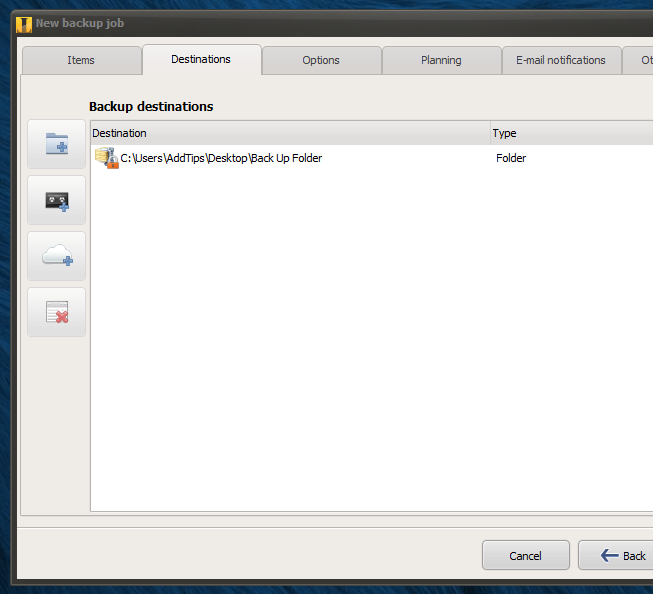
Vervolgens kunt u verschillende extra configurerenparameters voor de back-up. U kunt bijvoorbeeld een ZIP-archief van de back-upbestanden maken, met een aangepaste naam en optioneel wachtwoord om het te beschermen tegen ongeautoriseerde toegang. Als u een netwerkstation als back-upbestemming gebruikt, moet u indien nodig de juiste gebruikersnaam en het juiste wachtwoord opgeven voor verificatie. Hoewel de cloudback-upoptie niet beschikbaar is in de gratis versie, kunt u toch dezelfde resultaten bereiken door een map op te geven die al wordt gesynchroniseerd met uw cloudopslag, zoals Dropbox, SugarSync, Google Drive, Microsoft SkyDrive enz.
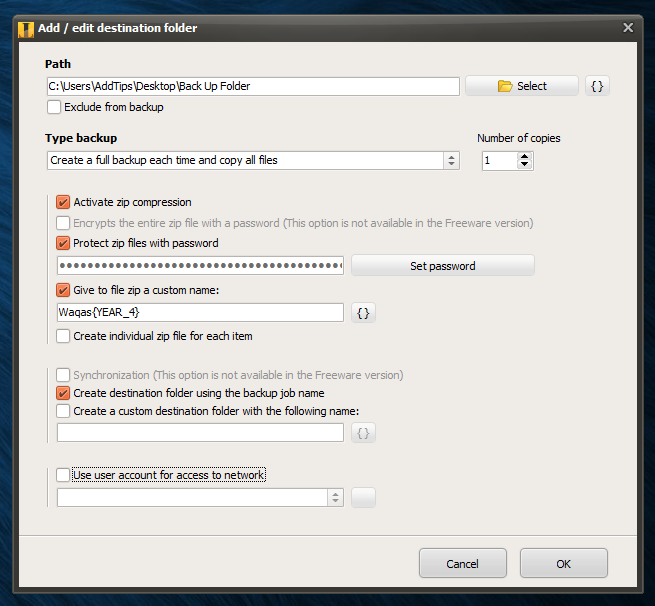
Het tabblad Opties van de back-uptaakwizard verschijnthandig als u een back-up van verborgen bestanden of systeembestanden in de bronmap wilt inschakelen. Bovendien kunt u een gedetailleerd logboek van de taak genereren en de computer plannen om aan het einde van de back-uptaak te worden ingeschakeld.
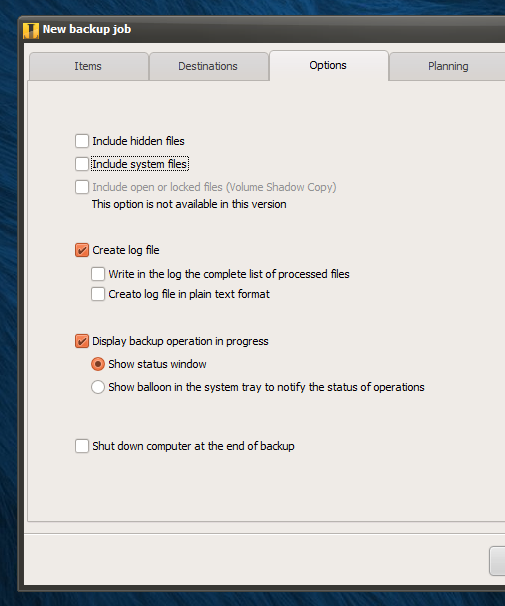
Als u de back-uptaak zelf wilt plannen,ga naar het tabblad Planning. Hier kunt u het exacte schema opgeven waarop u de back-uptaak automatisch wilt laten uitvoeren. Er zijn hier tal van opties; u kunt plannen dat back-ups dagelijks, wekelijks, maandelijks, op een willekeurig aantal dagen van de week of maand worden uitgevoerd, of na een specifiek tijdsinterval dat u kunt opgeven in dagen, uren en minuten. Bovendien kunt u de tijd opgeven voor de geplande back-uptaak op de geselecteerde dagen.
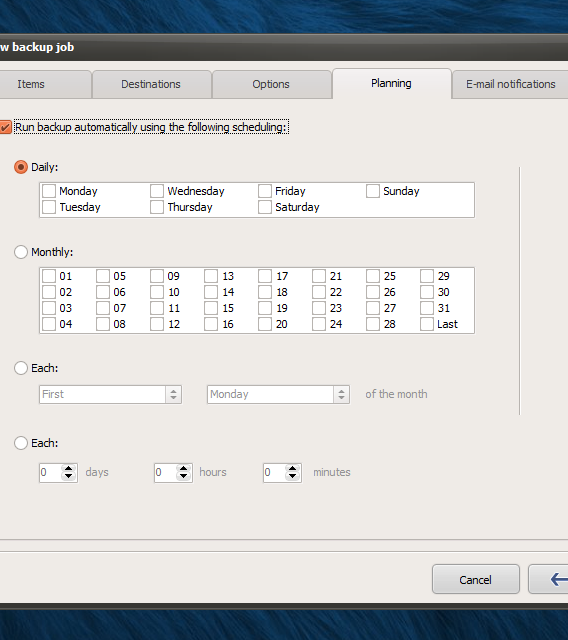
Op het tabblad E-mailmeldingen kunt u hebbende toepassing stuurt u een e-mail telkens wanneer een back-uptaak is voltooid. Dit kan handig zijn als u meerdere back-uptaken hebt of als u de tool hebt ingesteld en uitvoert op meerdere computers die u beheert. De e-mail bevat ook details over of de back-uptaak is geslaagd of mislukt vanwege een fout of een systeemcrash. U kunt het onderwerp (in de app aangeduid als Object), meerdere ontvangers en verborgen ontvangers (BCC) opgeven. Er zijn hier ook veel opties beschikbaar; de app kan het back-upconfiguratiebestand en het logbestand bij de e-mail voegen en optioneel de e-mail alleen naar de verborgen ontvangers verzenden als de back-up mislukt. U kunt ook instellen dat de e-mail alleen wordt verzonden op basis van de back-upgrootte, duur of voltooiingsstatus. Met de knop 'Account toevoegen / wijzigen' kunt u het e-mailaccount configureren voor het verzenden van de e-mails.
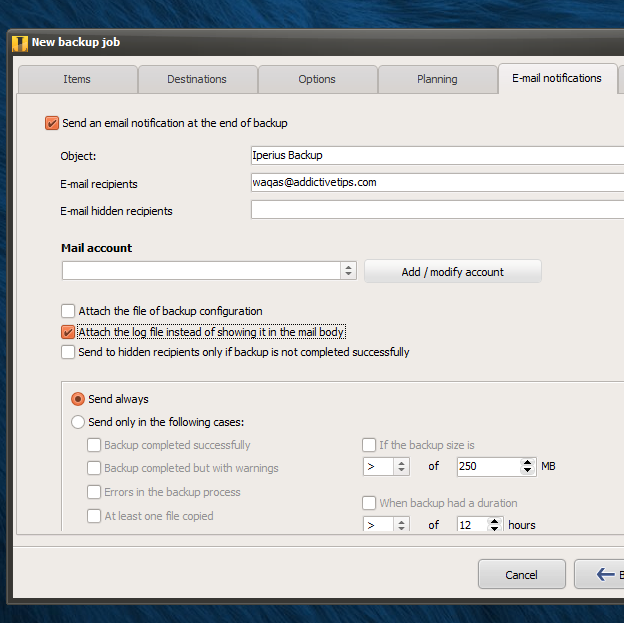
Op het tabblad 'Ander proces' kunt u ervoor kiezen omstart automatisch bepaalde programma's, bestanden en zelfs andere back-uptaken met de back-up. Deze taken kunnen direct voor of na de huidige taak worden uitgevoerd, of hebben een vertraging die u in seconden kunt kiezen. U kunt ze ook instellen om in de verborgen modus op de achtergrond te worden uitgevoerd. Net als de e-mailfunctie kunt u ze altijd laten uitvoeren, of alleen als aan bepaalde criteria is voldaan.
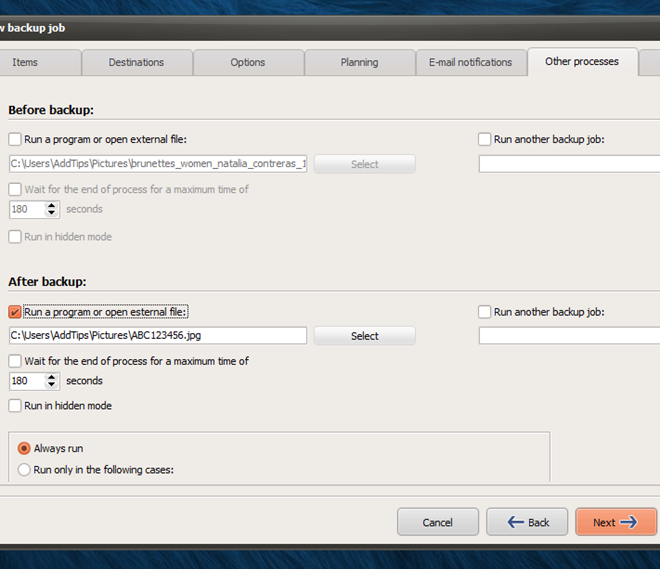
Ten slotte kunt u de definitieve instellingen bekijken op het tabblad Samenvatting en een aangepaste taaknaam en optionele beschrijving invoeren. Klik op OK als u klaar bent.
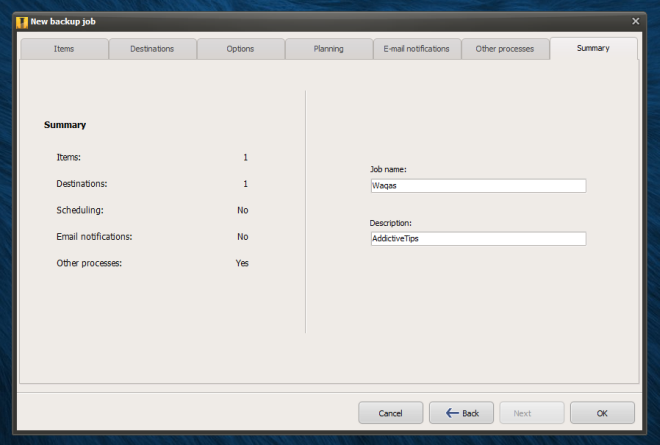
Elke back-uptaak die u maakt, wordt vermeld in dehoofdvenster, waar u het handmatig kunt uitvoeren vanuit het contextmenu met de rechtermuisknop. Met het contextmenu kunt u ook bestaande back-upopdrachten verwijderen, bewerken, hernoemen of dupliceren.
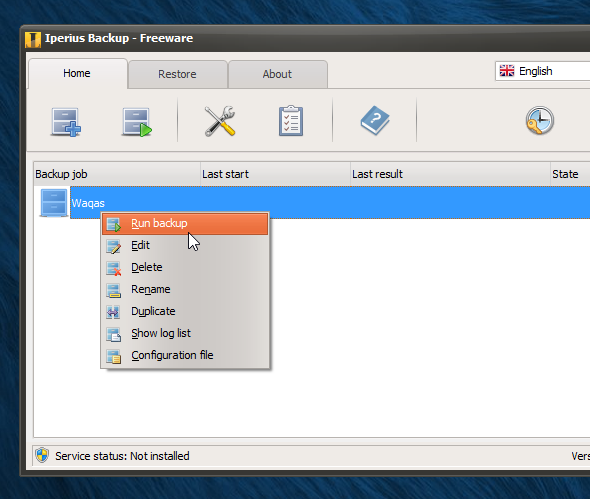
Tijdens het testen probeerden we een back-up te maken van een handvol bestanden en alles werkte zoals het hoort. U kunt de back-upbewerking op elk moment tijdens het proces afbreken.
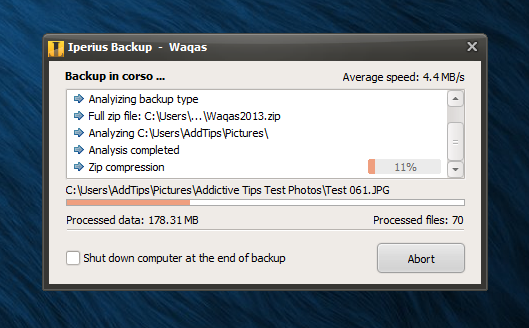
Dus hoe zit het met het herstellen van een bestaande back-up? Dat is ook vrij eenvoudig. Klik op het tabblad Herstellen en selecteer vervolgens het item dat u wilt herstellen. In het herstelvenster kunt u een andere map opgeven dan de bronmap waaruit het bestand oorspronkelijk is opgehaald. Als uw bestand met een wachtwoord is beveiligd, moet u het juiste wachtwoord in het betreffende veld invoeren. U kunt ook kiezen of u bestaande bestanden in de doelmap wilt overschrijven of niet. Er is ook de nogal interessante functie 'Deze bewerking uitvoeren' waarmee je het ZIP-bestand kunt decoderen, verifiëren, repareren of openen zonder het eerst te herstellen.
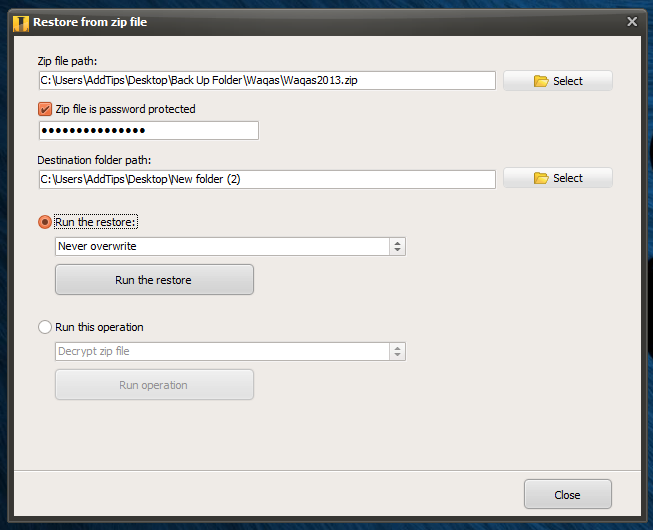
Kortom, Iperius Backup is een krachtigback-uptool waarmee u snel een back-up van uw bestanden kunt maken en terugzetten door afzonderlijke taken te maken en ze onafhankelijk van elkaar uit te voeren. Het werkt op Windows XP, Windows Vista, Windows 7 en Windows 8.
Iperius Backup downloaden













Comments